WinREAgent — что это за папка?
Приветствую. В данном материале рассмотрим предназначение директории WinREAgent, какую роль выполняет, может ли операционная система обойтись без нее.
WinREAgent — что это такое?
Появляется во время процесса обновления Windows, содержит временные данные, позволяющие восстановить работу операционки, если во время обновления произошли ошибки.
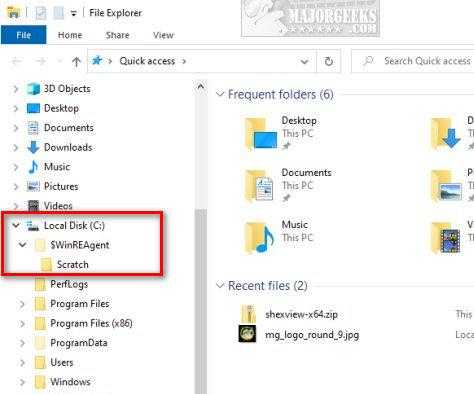 Внутри WinREAgent также может быть папка Scratch, которая ничего не содержит, размер ее 0 байтов. Возможно раньше внутри были файлы, но потом их система удалила.
Внутри WinREAgent также может быть папка Scratch, которая ничего не содержит, размер ее 0 байтов. Возможно раньше внутри были файлы, но потом их система удалила.
Стандартно расположена в корне системного диска. Обычно папки, которые начинаются со знака $ являются временными.
Можно ли удалить?
Короткий ответ — да. Но лучше сначала проверить наличие новых обновлений, если их нет — выполните перезагрузку ПК, после чего — удалите каталог.
Также идеально перед удалением создать точку восстановления на всякий случай:
- Зажмите Win + R, вставьте команду control panel > нажмите ОК.
- Откроется панель управления.
- Найдите значок Система > запустите > выберите пункт Защита системы > нажмите Создать.
- Укажите название точки, например до удаления WinREAgent.
По информации с официального форума Microsoft — операционка может спокойно работать без данной директории, также оказывается можно отправить в корзину директории $GetCurrent, Intel, NVIDIA, PerfLogs.
Иногда наличие этой директории приводит к проблемам обновления, поэтому удалить ее бывает даже полезно.
Почему не хватает памяти?
Скажите, часто ли вы сталкиваетесь с нехваткой памяти на своем компьютере? Даже, когда планируете провести на нем генеральную уборку, сталкиваетесь с тем, что удалить нечего либо уже все, что можно удалили, а памяти все равно не хватает. Вы сейчас возможно подумали про внешние носители, но, а если и они все забиты. Как поступить?
Конечно такая ситуация возникает крайне редко, но она имеет место быть. В таком случае решение заключается в чистке диска С. Давайте разберемся, какие файлы можно вырезать безвозвратно. Будем рассматривать на примере операционной системе windows 10. В Виндовс 7 так же.
Почему? Эта операционная система последняя разработка корпорации майкрософт. В ней разработчики ликвидировали недоработки прошлых версий.
Файл гибернации
Расположение: C: \ hiberfil.sys
Режим гибернации на вашем компьютере аналогичен спящему режиму, за исключением того, что система сохраняет всю открытую работу на жестком диске, а затем выключается. Вы можете извлечь аккумулятор из вашего ноутбука и оставаться в спящем режиме в течение недели, а затем начать работу и оставаться там, где вы остановились.
Конечно, это занимает место, для чего предназначен файл гибернации.
Это все, что нужно, чтобы отключить спящий режим. Windows должна удалить hiberfil.sys самостоятельно, когда вы это сделаете; не стесняйтесь удалить его, если нет
Обратите внимание, что отключение режима гибернации также не позволяет вашему компьютеру использовать быстрый запуск в Windows 10. Однако это не большая потеря, поскольку известно, что эта функция вызывает проблемы с загрузкой
Где находится эта папка $WinREAgent?
Эта папка находится на «Локальном диске (C:)» или на диске, на котором установлена Windows. Чтобы найти эту папку, выполните следующие действия. Имейте в виду, что эта папка по умолчанию скрыта, поэтому вам нужно включить опцию «Показать скрытые файлы», чтобы отобразить ее.
- Откройте «Этот компьютер».
- Перейдите на локальный диск (C:) или любой другой диск, на котором установлена Windows.Переход на локальный диск C
- Теперь нажмите «Просмотр» в левом верхнем углу.
- Затем установите флажок «Скрытые элементы».Скрытый вариант
- Вы сможете увидеть папку поверх других папок.Папка $WinREAgent
Вот как вы можете найти папку $WinREAgent в Windows и даже проверить ее размер и подкаталог внутри нее.
Загруженные программные файлы
Расположение: C: \ Windows \ Загруженные программные файлы
Название этой папки немного сбивает с толку. На самом деле она содержит файлы, используемые элементами управления ActiveX Internet Explorer и апплетами Java, поэтому, если вы используете одну и ту же функцию на веб-сайте, вам не нужно загружать ее дважды.
По сути, эта папка бесполезна. ActiveX является чрезвычайно устаревшей технологией, которая полна дыр в безопасности, и Java редко используется в современной сети. ActiveX является эксклюзивным для Internet Explorer, и вы, вероятно, встретите его только на древних корпоративных сайтах.
Большинство домашних пользователей больше не используют IE, не говоря уже о ActiveX. Ваша папка « Загруженные программные файлы » может быть уже пустой, но вы можете очистить ее содержимое, если это не так.
Чистка
Если вы задумались, как удалить WinSxS, откажитесь от этой затеи. Полностью стирать эту папку нельзя. Вручную убирать оттуда файлы тоже не рекомендуется. Будут неприятные последствия. Но очистить часть содержимого, и чуть-чуть уменьшить размеры директории — вполне реальная задача.
Функция очистки диска
- Щёлкните правой кнопкой по системному диску. Откроется контекстное меню.
- Выберите строку «Свойства».
- Вкладка «Общие».
- «Очистка диска».
Нажимаем на Очистка диска
- Отметьте пункт «Обновления Windows». Если его там нет, нажмите на кнопку «Системные файлы». Нужная строка должна появиться.
- Подтвердите действие, кликнув на «OK» и затем на «Удалить».
- Дождитесь окончания процесса. Далее может потребоваться перезагрузка ПК.
- Служба избавляется только от ненужных обновлений. Всю папку стереть не получится.
Командная строка в Windows 10
WinSxS в Windows 10 можно очистить, если использовать консоль.
- Кликните правой кнопкой мыши на меню «Пуск». Оно выглядит, как логотип Win.
- Выберите «Командная строка» и запустите её от имени администратора.
- Введите команду «Dism.exe /online /cleanup-image /AnalyzeComponentStore».
- Система проведёт анализ и выдаст рекомендации.
- Если она предложит удалить ненужные файлы, используйте команду «Dism.exe /online /cleanup-image /StartComponentCleanup». Начнётся чистка.
- Если каталог весит менее 5 Гб, его лучше не трогать. Иначе получится обратный эффект — увеличение объёма вместо оптимизации.
Если папка WinSxS занимает слишком много места, её можно почистить. Это делается через специальные службы ОС или командную строку. Не стоит изменять содержимое каталога напрямую. Если удалять все файлы методом «Delete — Enter», возникнут серьёзные проблемы.
Удаление неиспользуемых компонентов
Этот метод предназначен для продвинутых пользователей. Удаление компонентов может повлиять на стабильность работы системы.
В этом случае мы будем очищать неактивные компоненты. В будущем, при необходимости, их возможно восстановить.
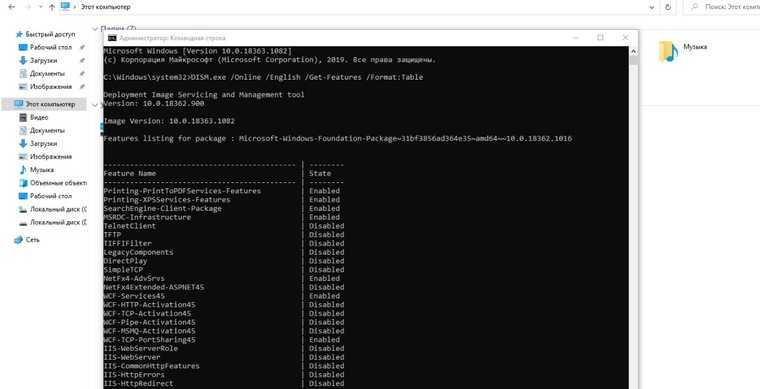
Посмотреть активные и неактивные компоненты Windows можно в разделе «Программы и компоненты», который находится по здесь: Панель управления\Программы\Программы и компоненты. Интересующий пункт находится в левой части окна.
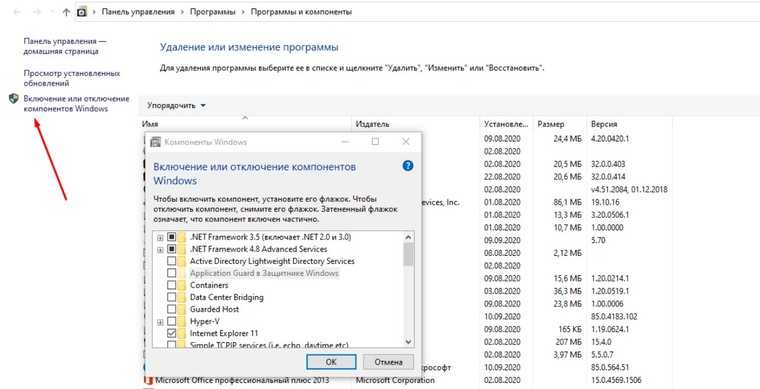
Наиболее популярными вариантами очистки директории являются первые два метода, о которых снято много видеороликов для YouTube.
Воспользовавшись предложенными в статье способами, можно уменьшить размер WinSxS. Результат зависит от выбранного способа и того, как часто пользователь выполняет очистку системы от мусора. Как правило, интерес к папке WinSxS возникает при необходимости освобождения места на системном диске. А том, как это сделать можно прочитать здесь.
Что это за папка и для чего она нужна
WinSxS — служебная папка, которая появилась еще в Windows Vista, и присутствует во всех последующих версиях операционной системы. Полный путь к папке: C:\Windows\WinSxS. Увидеть ее можно, если включить отображение скрытых файлов и папок в параметрах папок (вкладка «Вид»).
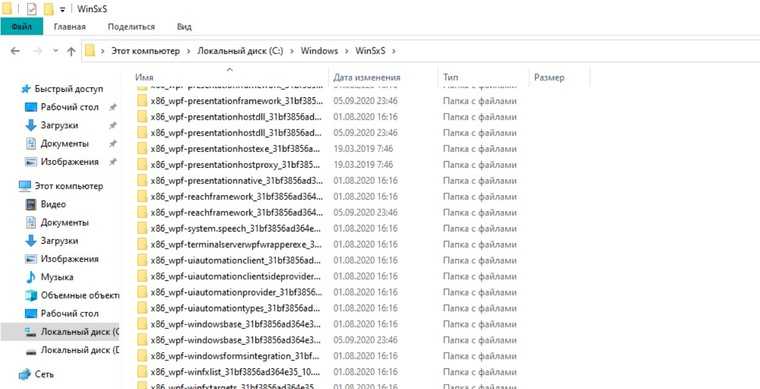
Здесь хранятся файлы обновлений, конфигурационные данные, резервные копии файлов. Это каталог хранилища компонентов Windows. Именно благодаря ему пользователь может откатить практически любые изменения системы. Например, если вышло очередное забагованное обновление или эти самые изменения чем-то не понравились. Содержимое WinSxS используется в откате операционной системы к первоначальным настройкам, а также необходимо для работы Windows.
Учитывая специфику каталога, со временем он будет интенсивно расширяться.
Как удалять мусор?
Разумеется, взять и удалить папочку AppData одним махом нельзя. Windows заблокирует данное действие. Большинство программ, которые у вас на данный момент запущены, ссылаются именно на неё. Отсюда, перед проводимыми действиями с папочкой, выключите весь работающий софт (и браузеры, в том числе). Другими словами, освободите оперативку.
Будет лучше, когда вы пробежитесь по данным 3 папочкам, и удалите неиспользуемые объекты. Но, если определённая папочка не захочет, чтобы её удаляли, входим в Диспетчер задач, нажатием Esc+Shift+Ctrl и выключаем её работу (выбираем Процессы и нужный останавливаем).
Как удалить файл hiberfil.sys
Гибернация, её назначение и недостатки
Hiberfil.sys – это рабочий файл режима гибернации. Прежде погружения компьютера в данный режим в этот файл записывается текущее состояние Windows, – все активные сеансы работающих программ. Находится hiberfil.sys в корне диска (C:\). Но чтобы его увидеть в штатном проводнике, необходимо провести кое-какие настройки. В среде Windows 7 в окне проводника жмём Alt, затем в меню «Сервис» выбираем «Параметры папок». В системах Windows 8.1 и 10 доступ к изменению параметров папок реализован во вкладке меню «Вид».
Непосредственно в окошке параметров папок переключаемся на вкладку «Вид» и делаем следующее: • Снимаем галочку сокрытия защищённых системных файлов; • Включаем отображение скрытых элементов; • Жмём внизу «Применить».
Теперь внутри проводника в корне диска (C:\) можем лицезреть тот самый файл «hiberfil» с расширением «.sys», а также узнать, сколько места он занимает.
Современные версии Windows 7, 8.1 и 10 предусматривают два механизма электропитания, которые могут быть задействованы в режиме сна:
- Спящий режим, когда компьютер продолжает работать в условиях низкого потребления электроэнергии;
- Режим гибернации, когда компьютер не потребляет электроэнергию вовсе.
При погружении системы в спящий режим отключается работа большей части аппаратных устройств компьютера. А отвечающая за сохранность сессии пользователя оперативная память продолжает работать. Она же, собственно, и обеспечивает оперативность процесса выхода из спящего режима.
Режим гибернации – это, по сути, полное выключение компьютера, но с возможностью восстановления текущей сессии работы Windows. После выхода из гибернации работа Windows продолжается благодаря извлечению данных сессии из того самого файла hiberfil.sys. Гибернация предназначена по большей части для применения на ноутбуках. Она экономит заряд аккумулятора, при этом оперативнее приводит Windows в рабочее состояние, нежели процесс включения ноутбука.
У гибернации 2 основных недостатка:
- фрагментация оперативной памяти при длительном использовании этого режима вместо цикла выключений и включений компьютерного устройства;
- место, занимаемое на диске (C:\).
При активном использовании этого режима его файл hiberfil.sys будет занимать на системном диске примерно столько места, сколько на компьютере имеется оперативной памяти.
Для ноутбуков гибернация, конечно, имеет свои плюсы. И если вы, друзья, из числа владельцев таковых, пожалуй, порекомендую вам присмотреть другие способы высвобождения места на диске (C:\). А вот для десктопов, подключённых к электросети, гибернация бесполезна. На десктопах гибернацию можно отключить и, соответственно, удалить hiberfil.sys. Ну и таким образом высвободить место на диске (C:\).
Удаление hiberfil.sys
Что для этого нужно? Запускаем командную строку (запускаем её, естественно, от администратора) и прописываем команду: powercfg -h off
Вручную избавляться от файла hiberfil.sys не нужно, он сам исчезнет после применения настроек его отключения. Если же в будущем гибернация понадобится, включить её можно с помощью той же командной строки. На этот раз команда будет такой: powercfg /h on После этого система снова создаст файл hiberfil.sys в корне диска (C:\).
Можно ли перенести hiberfil.sys?
Друзья, возможно, у некоторых из вас возникнет вопрос — а можно ли перенести hiberfil.sys на другой раздел диска? Ну, например, как это допускается с файлом подкачки pagefile.sys. Увы, нет
Нахождение рабочего файла режима гибернации на диске системы принципиально важно. Он должен находиться только там, где находится, и быть доступным загрузчику операционной системы
Как удалить папку $WinREAgent?
Перед удалением папки $WinREAgent вручную обязательно обновите Windows до последней версии и проверьте, показывает ли папка 0 байтов в качестве размера папки, так как это единственный показатель безопасного удаления папки. Чтобы удалить папку $WinREAgent, выполните следующие действия:
- Откройте «Этот компьютер».
- Перейдите на локальный диск (C:) или любой другой диск, на котором установлена Windows.Переход на локальный диск C
- Теперь нажмите «Просмотр» в левом верхнем углу.
- Затем установите флажок «Скрытые элементы».Скрытый вариант
- Вы сможете увидеть папку поверх других папок.Папка $WinREAgent
- Щелкните правой кнопкой мыши папку и выберите «Удалить». Это потребует от Административных органов Удалить его.Удаление папки $WinREAgent
Вот как вы можете удалить папку $WinREAgent вручную.
Таким образом, эту папку можно удалить, но рекомендуется не удалять ее, потому что она будет воссоздана после следующего обновления Windows. К тому же он не занимает много места, так что вам не о чем беспокоиться. Иногда эти папки содержат важные файлы Windows, которые необходимы для бесперебойной и эффективной работы операционной системы.
Программы для Windows, мобильные приложения, игры — ВСЁ БЕСПЛАТНО, в нашем закрытом телеграмм канале — Подписывайтесь:)
Что такое папка «WinREAgent»?
WinREAgent — это папка в операционной системе Windows, которая автоматически создается во время обновлений или апгрейдов. Эта папка соответствует среде восстановления Windows и содержит временные файлы, которые можно использовать для загрузки последней версии или контрольной точки в случае возникновения чрезвычайной ситуации в процессе обновления.
Папка $WinREAgent
Программы для Windows, мобильные приложения, игры — ВСЁ БЕСПЛАТНО, в нашем закрытом телеграмм канале — Подписывайтесь:)
Папки, начинающиеся с «$», обычно скрыты и создаются различными функциями Windows. В этой папке есть подкаталог с именем «Scratch», и оба они вместе имеют размер 0 байт.
Какие последствия возможны после удаления папки $WinREAgent?
1. Потеря восстановительного режима
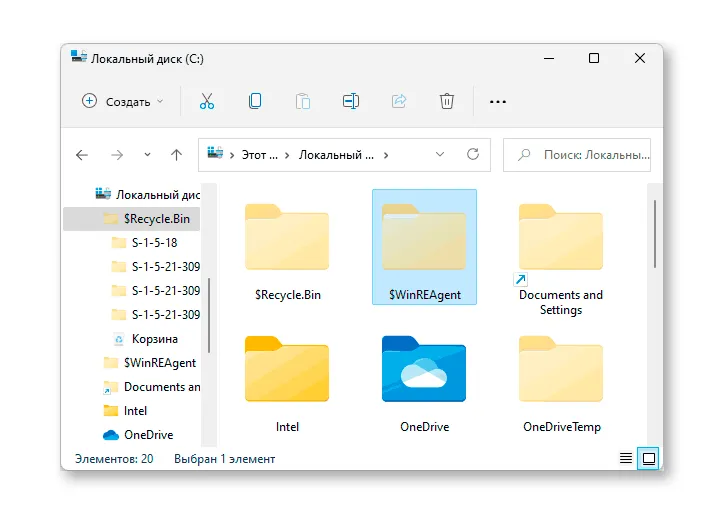
Если вы удалите папку $WinREAgent, то вы потеряете возможность запустить средство восстановления Windows. Папка содержит восстановительный образ, который используется для восстановления операционной системы в случае нештатной ситуации.
2. Невозможность загрузки системы
Удаление папки $WinREAgent может привести к проблемам загрузки операционной системы. Если во время загрузки системы возникнет ошибка, Windows обычно перезагружается автоматически и загружает средство восстановления. Если папка была удалена, то Windows не сможет запустить восстановление и загрузка системы будет прервана.
3. Проблемы с обновлениями и драйверами
Еще одним последствием удаления папки $WinREAgent может быть невозможность установки обновлений и драйверов. Временные файлы обновлений и драйверов часто хранятся в этой папке, и если ее удалить, то обновления и драйверы могут установиться некорректно, что приведет к ошибкам и сбоям в работе системы.
4. Проблемы с системными настройками
Папка $WinREAgent также содержит файлы системных настроек, необходимых для нормальной работы операционной системы. Если вы удалите эту папку, то можете столкнуться с проблемами в работе системы, которые будут проявляться через ошибки и сбои.
Что это за папка $ WinREAgent, которую я вижу на диске C?
Вы видите $ WinREAgent папку на диске C? И, может быть, интересно, для чего это там. Что ж, такие папки со знаком доллара $ означают, что папка скрыта, и они используются для создания на этапе установки и продолжаются только в течение ограниченного периода времени.
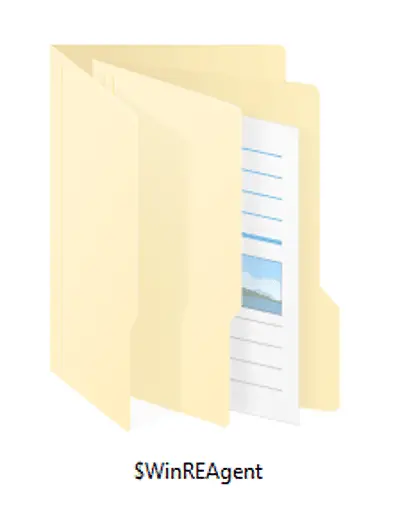
Что такое папка $ WinREAgent в Windows 10
Папка $ WinREAgent обычно создается во время обновления или обновления и используется в случае, если требуется откат.
Он создается средой восстановления Windows, которая работает как решение, когда система не запускается. WinRE может устранить распространенные проблемы, препятствующие успешной загрузке операционной системы Windows. По окончании использования большая часть содержимого удаляется.
Это скрытая папка, и чтобы ее увидеть, вы должны заставить Windows отображать скрытые файлы и папки.
Если вы видите папку сейчас в работоспособной системе, вы увидите, что она может содержать еще одну пустую подпапку с именем Царапать.
Вы не найдете более подробной информации в папке $ WinREAgent, за исключением размера, который показывает только 0 байт.
Если вы все же решите удалить его, вы можете продолжить и удалить его.
Если вы столкнулись с проблемами при обновлении системы, удаление папки WinREAgent может быть одним из решений, которые могут помочь вам установить обновления.
Некоторые пользователи заметили, что папка $ WinREAgent удаляется после удаления помощника по обновлению Windows 10.
К сожалению, эта папка нигде не упоминается на веб-сайтах Microsoft, поэтому, если вы знаете что-нибудь о ней больше, пожалуйста, добавьте свои комментарии ниже для всеобщего блага.
Что включают данные папочки?
- Local — папочка включает данные про установленный софт, временные файлы, историю различных происшествий в Windows. Теперь, нужно внимательно просмотреть все папочки и файлы. Мы ищем те приложения, которые уже деинсталлированы и не применяются. Также, можно посмотреть на дату появления папочки. Если очень старая, можно удалить. Кроме этого, советую регулярно очищать папочку Temp. Именно в ней находятся временные файлы. Данная папка может занимать приличный объём, а толку мало. Если какая-то папочка в ней или файл отказывается на данный момент удаляться, оставьте её в покое, так как этот софт сейчас используется;
- LocalLow – в папке находятся промежуточная информация, которая необходима, чтобы обновить софт. Она чем-то напоминает буфер хранения данных. Когда вы эту информацию уже использовали, данные можно деинсталлировать;
- Roaming – в ней сохраняются файлы людей, не имеющих авторизации в системе. Эту информацию можно перенести на флешь карту или иной ПК. Данную информацию можно назвать резервной копией программ.
Восстановление встроенных приложений
Если вы по ошибке удалили нужное приложение или просто хотите восстановить то, что ранее казалось ненужным, это можно сделать через Microsoft Store (конечно, если вы не удалили и его). Достаточно ввести в поиск название искомого компонента, перейти на его страницу в магазине, нажать «Установить» и дождаться завершения процедуры.

Такой подход удобен, если требуется вернуть несколько программ, но если вы хотите восстановить их все, запустите «Терминал» или «PowerShell» от имени администратора, введите (или скопируйте и затем вставьте с помощью ПКМ) и выполните одну из следующих команд:
для всех учетных записей:
для текущей учетной записи:

Дождитесь завершения процедуры, после чего все изначально присутствующие в операционной системе приложения будут восстановлены. Ошибки, которые могут появляться в окне консоли, не являются критическими – они связаны с тем, что конкретные компоненты вполне могли отсутствовать в вашей редакции Виндовс и/или попросту не поддерживаются ею, также подобное происходит при попытке восстановления тех компонентов, которые и так присутствуют в ОС и/или запущены в данный момент (например, те же «Терминал» или «ПоверШел»).

Как найти папочку AppData?
Теперь нужно рассмотреть местоположение папочки, как можно в неё войти и суть её структуры, чтобы нам стало ясно, что вы можете в ней деинсталлировать, а что нет.
Разумеется, сначала нам нужно произвести включение скрытых папочек. Чтобы этого добиться:
Войдём в «Панель управления», используя «Пуск»
Для Виндовс 10 в строку запроса вводим «Панель…» и переходим по найденному файлу;
Справа вверху включаем «Крупные значки», затем ищем среди папочек «Параметры проводника»;
В новом окошке обращаем внимание на меню «Вид». Прокручиваем бегунок в самый низ и ставим чикбокс над командой «Показывать скрытые файлы…»
Жмём «Применить», Ок.
Сделано. Сейчас мы рассмотрим, как отыскать данную папочку в системе. Заходим в системный раздел и идём по адресу: Users (Пользователи – Имя пользователя);
- Также, можно AppData найти по-другому. Нажимаем Win+R, в открывшееся окошко вводим %appdata%. У нас откроется данная папочка;
- Зайдя в папочку, мы увидим ещё три.
Файл гибернации
Наконец, в вопросе о том, что можно удалять с диска C, особое внимание следует обратить на файл гибернации, который отвечает за соответствующий режим, сохраняющий в системном разделе настройки и параметры всех активных в данный момент программ. Его размер тоже может быть достаточно большим
Удалять его вручную нельзя, но вот отключить сам режим, после чего файл будет удален из системы, можно.
Используйте для этого командную строку, запущенную от имени администратора, и впишите в ней команду powercfg.exe -h off. После выполнения перезагрузите компьютер и посмотрите, сколько места освободилось.
Как полностью удалить аккаунт в Тинькофф
Если вы хотите полностью удалить свой аккаунт в Тинькофф, вам необходимо заполнить заявление на закрытие счета. Для этого вы можете написать в чат поддержки в мобильном приложении или личном кабинете Тинькофф Бизнеса. Также вы можете позвонить по номеру 8 800 600‑66‑66 и уведомить менеджера о своем желании закрыть счет. Банк предоставляет возможность оформить заявление дистанционно, без необходимости беспокоиться о бумажной волоките. После получения заявления, банк проведет все необходимые процедуры по закрытию счета
Также стоит обратить внимание, что после закрытия счета оставшиеся на нем средства будут переведены на указанный вами банковский счет
Что за папка $WinREAgent в Windows 11 и Windows 10 и можно ли её удалить
Среди прочих папок в корне диска C вы можете увидеть папку с именем $WinREAgent, для её отображения потребуется включить показ скрытых и системных файлов.
В этой статье подробно о том, зачем нужна папка $WinREAgent, можно ли её удалить и как это сделать в Windows 11 или Windows 10.
Назначение папки $WinREAgent, возможность и целесообразность удаления
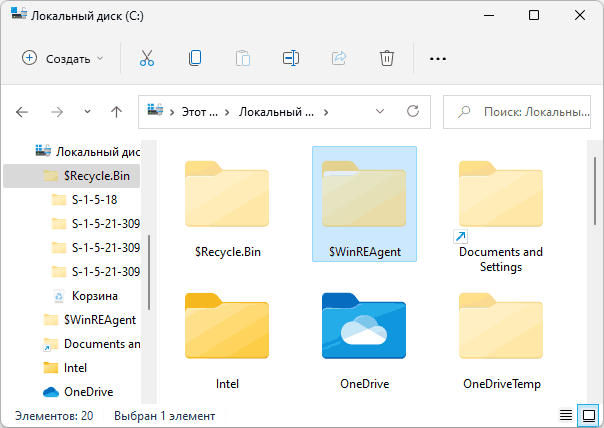
Папка $WinREAgent создается автоматически при установке обновлений Windows и с точки зрения пользователя обычно содержит лишь пустую папку Scratch.
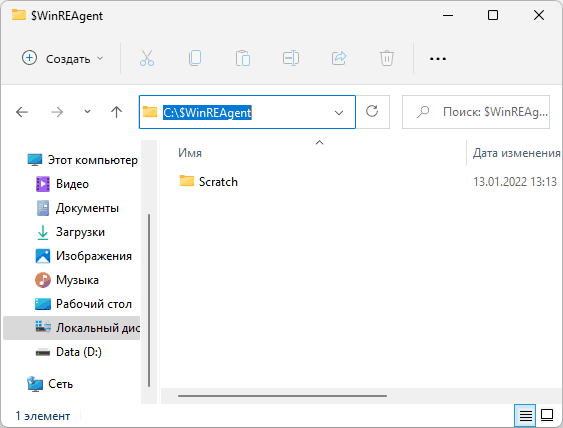
Однако в процессе установки обновлений в ней могут находиться временные файлы, которые, в случае если при обновлении что-то пойдет не так, могут быть использованы для отката изменений.
При желании вы можете удалить эту папку тем же способом, которым удаляете любые другие папки, к негативным последствиям это привести не должно. Однако, желательно перед этим завершить установку обновлений в случае, если в Центре обновлений Windows 11 или Windows 10 присутствуют элементы, установка которых не завершена.
Какой-то пользы от удаления не будет: при исправной работе системы, папка $WinREAgent имеет нулевой размер, а после удаления через какое-то время будет создана заново.
Автоматическая очистка
Но, если уж вас так волнует проблема того, что можно удалить из папки Windows, лучше всего использовать не ручные действия, а применять либо собственные средства системы, либо программы для чистки компьютерного мусора (CCleaner, ASC и т. д.), которые справятся с такой задачей намного лучше и безопаснее.
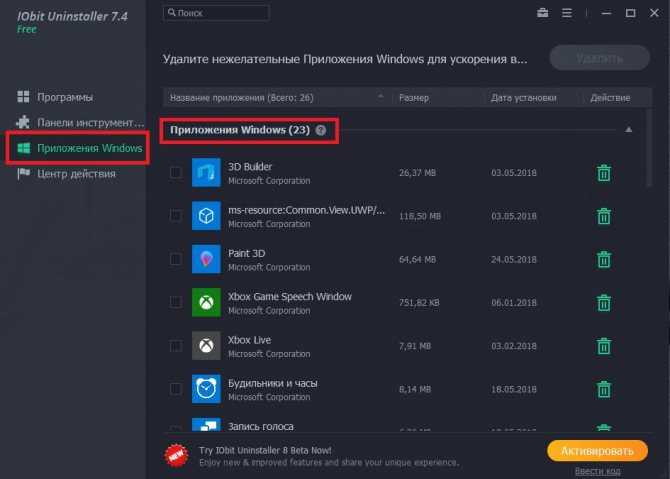
Если же требуется удалить «вшитые» в систему программы (например, тот же «Блокнот», который присутствует в директории Windows в виде исполняемого файла Notepad.exe), наиболее актуальным средством является применение программ-деинсталляторов вроде iObit Uninstaller, в которых имеется специальный раздел.
Можно ли удалить папку AppData в операционной системе Windows 10?
Папка AppData находится по пути C:ПользователиИМЯ_ПОЛЬЗОВАТЕЛЯAppData. Для чего так было сделано? Дело в разграничении полномочий. Можно установить программу так, что она будет доступна всем пользователям компьютера, а можно так, что будет доступна только одному пользователю.
В случае с 1с бухгалтерией при обычной установке обновлений релизы (и все сопутствующие файлы) проставляются в расположение…
…C:UsersИмяПользователяAppDataRoaming1C1Cv82tmplts В папке с релизом можно найти необходимую сопутствующую информацию — актуальные справочники, информацию об обновлении, драйвера защиты и все что бывает необходимо.
Со временем накапливается в папке AppData большое количество релизов, и папку AppData можно чистить например один раз в год. Для этого выделяем нужные папки сочетанием клавиш Ctl + Папка (для выборочного удаления) либо сочетанием клавиш Ctrl+A (все папки) …
… и аккуратно удаляем. Видно что в папке AppData конкретного пользователя установлены и другие программы:
Их удалять вышеописанным способом нельзя. Сначала удаляем программу через «Панель управления» — «Программы»- «удаление программы», И только после этого если видим что в AppData что-то от нее осталось (такое бывает) — только тогда удаляем папку программы с этого расположения.
Действуйте аккуратно, по порядку и тогда вам удастся корректно очистить компьютер от лишнего! Успехов и добра всем!
- https://remontcompa.ru/1329-papka-appdata-v-windows.html
- https://info-kibersant.ru/appdata-papka-mozhno-li-udalit.html
- https://fast-wolker.ru/papka-appdata-v-windows.html
Безопасно ли удалять папку $WinREAgent?
Пользователи часто задаются вопросом о возможности удаления папки $WinREAgent. Удаление папки WinREAgent вручную действительно безопасно и возможно. Если вы столкнетесь трудности с обновлениями системы, удаление папки WinREAgent может быть одним из потенциальных решений, облегчающих установку обновления.
Некоторые пользователи заметили, что папка $WinREAgent может самоудаляться после удаление виндовс 11/10 Помощник по обновлению. Некоторые пользователи Windows утверждают, что папка автоматически удаляется после успешного обновления Windows в течение 10 дней.
Поэтому, если вы выполните обновление через Центр обновления Windows, вы можете безопасно удалить папку $WinREAgent.
Однако, если процесс обновления не завершен, папка будет содержать важные файлы, поддерживающие процесс обновления. Следовательно, рекомендуется сохранить эту папку до полного завершения процесса обновления.
Безопасно ли удалять папку AdobeTemp?
Вы можете очистить как папку временного хранения, не затрагивая функциональность работающих приложений
Обратите внимание, что после удаления временной папки вам может потребоваться снова войти в приложение Creative Cloud для настольных ПК
Последние комментарии
сообщить об этом объявлении
Центр обновления Windows создает большое количество файлов и папок при загрузке и установке обновлений. Эти папки автоматически создаются процессом обновления Windows на диске C или в том месте, где установлена операционная система. По умолчанию некоторые папки скрыты. Вы не сможете увидеть эти папки, пока не измените параметры просмотра папок. $WinREAgent — одна из этих папок.
Можно ли удалить папку $WinREAgent?
Что такое папка $WinREAgent?
Папка $WinREAgent — это системная папка Windows, которая отвечает за функцию восстановления системы в случае её отказа. Она содержит файлы, необходимые для запуска встроенного в Windows Recovery Environment (WinRE).
Можно ли удалить папку $WinREAgent?
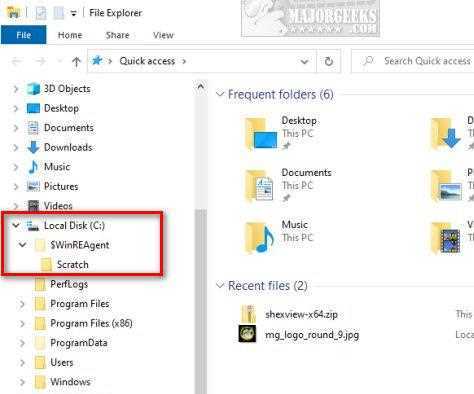
Не рекомендуется. Удаление папки $WinREAgent может привести к невозможности восстановить систему в случае её сбоя. Некоторые программы и приложения могут также зависеть от этой папки, и удаление её может привести к проблемам с их работой.
Если вы все же решили удалить папку $WinREAgent, то будьте готовы к тому, что это может привести к негативным последствиям и потребовать переустановки системы Windows.
Как ещё можно использовать папку $WinREAgent?
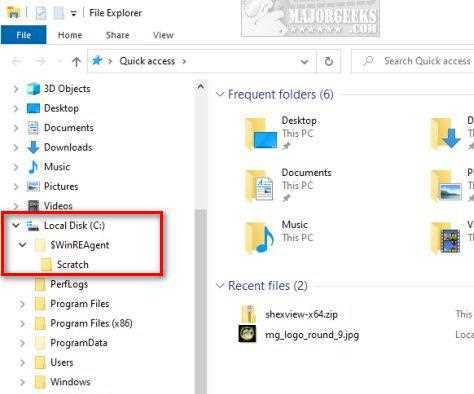
В папке $WinREAgent также находятся файлы, необходимые для создания загрузочного диска или флешки с Windows Recovery Environment. Этот диск или флешку можно использовать для восстановления системы в случае её отказа на другом компьютере.
Поэтому, прежде чем удалять папку $WinREAgent, стоит подумать о возможности использовать её для создания загрузочного диска или флешки и тем самым обезопасить себя в будущем.
What Is the $WinREAgent Folder
What is the $WinREAgent folder? It is a folder that is usually created automatically during the upgrade or update process. It contains temporary files that allow you to recover Windows 10 in the event of any problems during the Windows update process.
Tip: To learn more information about Windows Update, you can go to the MiniTool official website.
This folder is created by the Windows Recovery Environment during the Windows update or upgrade process. It stores temporary recovery files to help WinRE recover or roll back the Windows operating system in the event of any failure during the update process.
First, you need to enable hidden items to view this folder. This folder starts with the $ sign. This means that it is a temporary folder created by Windows, and sometimes it is automatically deleted 10 days after a successful Windows update. This folder contains a subdirectory named scratch. These folders usually do not contain files, it will show a size of 0 bytes.
Системная ошибка 5 Отказано в доступе — как исправить?
Что делать, если при вводе команд net start, net stop и net user в командной строке появляется Системная ошибка 5 Отказано в доступе. Способы исправить проблему.
- Живые обои на рабочий стол Windows 11 и Windows 10
- Лучшие бесплатные программы на каждый день
- Как скачать Windows 10 64-бит и 32-бит оригинальный ISO
- Как смотреть ТВ онлайн бесплатно
- Бесплатные программы для восстановления данных
- Лучшие бесплатные антивирусы
- Средства удаления вредоносных программ (которых не видит ваш антивирус)
- Встроенные системные утилиты Windows 10, 8 и 7, о которых многие не знают
- Бесплатные программы удаленного управления компьютером
- Запуск Windows 10 с флешки без установки
- Лучший антивирус для Windows 10
- Бесплатные программы для ремонта флешек
- Что делать, если сильно греется и выключается ноутбук
- Программы для очистки компьютера от ненужных файлов
- Лучший браузер для Windows
- Бесплатный офис для Windows
- Запуск Android игр и программ в Windows (Эмуляторы Android)
- Что делать, если компьютер не видит флешку
- Управление Android с компьютера
- Syncthing — синхронизация файлов Windows, Linux, MacOS и Android
- Память встроенной видеокарты Intel HD или Iris Xe, AMD Radeon — как посмотреть, увеличить или уменьшить
- Файл открыт в System при удалении файла — как исправить?
- Как открыть порты в Windows и посмотреть список открытых портов
- Как добавить путь в переменную среды PATH в Windows
- Как создать свою службу в Windows 11 и Windows 10
- Как изменить тип сети Windows 11 — общественная или частная
- WSCC — все системные утилиты Windows в одном интерфейсе
- Как отключить обновления Windows 11
- Как открыть Центр управления сетями и общим доступом в Windows 11
- Как установить программу без прав Администратора в Windows
- Shell Infrastructure Host — что это за процесс и почему он грузит процессор?
- Telegram для Windows не показывает видео и фото — как исправить?
- Ошибка DirectX function GetDeviceRemovedReason failed — как исправить
- Как изменить пароль или ПИН-код Windows 11
- Windows
- Android
- iPhone, iPad и Mac
- Программы
- Загрузочная флешка
- Лечение вирусов
- Восстановление данных
- Ноутбуки
- Wi-Fi и настройка роутера
- Интернет и браузеры
- Для начинающих
- Безопасность
- Ремонт компьютеров
- Windows
- Android
- iPhone, iPad и Mac
- Программы
- Загрузочная флешка
- Лечение вирусов
- Восстановление данных
- Ноутбуки
- Wi-Fi и настройка роутера
- Интернет и браузеры
- Для начинающих
- Безопасность
- Ремонт компьютеров


























